Konvertera, redigera och komprimera videor/ljud i över 1000 format med hög kvalitet.
Exportera vertikal video för Instagram med Premiere Pro
Du kanske står inför ett webbläsargränssnitt just nu och söker efter en guide om hur du exporterar vertikala videor för Instagram Premiere Pro. Om du vill ladda upp en video redigerad från Premiere Pro på Instagram måste du se till att den är vertikal, för plattformen föreslår denna orientering för uppspelning av smartphone. Tja, sök inte mer, för du har redan hittat en sida som innehåller en guide om hur du exporterar vertikala videor för Instagram Premiere Pro! Så, börja dyka nedan!
Guidelista
Steg för att skapa och exportera video för Instagram i Premiere Kraftfullt alternativt sätt att exportera vertikal video för InstagramSteg för att skapa och exportera video för Instagram i Premiere
Innan du utforskar det här inläggets omfattande guide om hur du exporterar vertikala videor för Instagram Premiere Pro, måste du notera några saker om vad Instagram stöder. Om du vill att dina videor ska visas vackert på Instagram måste du se till att de är i vertikal orientering, lagrade i MP4- eller MOV-format, har 1080 x 1920 upplösning och har ett bildförhållande på 9:16. Hur skapar/exporterar du vertikala videor för Instagram på Premiere Pro? Här är detaljerade steg du måste följa:
Steg 1Om du arbetar från grunden, spela in en HD-video i 1080p-upplösning och 1920 bred som du vill använda som innehåll för din Instagram-uppladdning.
Steg 2När du har spelat in en video överför du den till din dator där Premiere Pro är installerad. Klicka sedan på fliken "Arkiv", välj alternativet "Nytt" och klicka på knappen "Sekvenser".
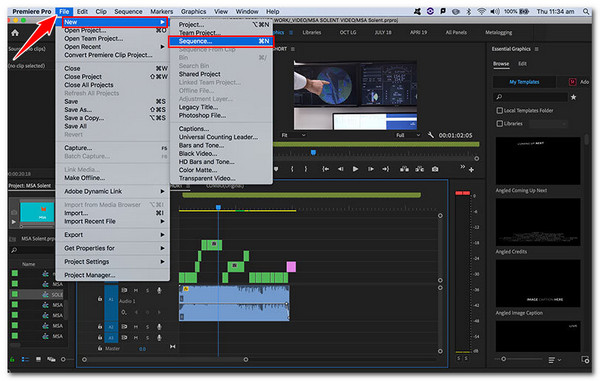
Steg 3Välj sedan en förinställning under "Sequence Presets". Eftersom du spelade in videon i 1080p kan du välja "Digital SLR", klicka på "1080p", välja "DSLR 1080p25" och klicka på OK.
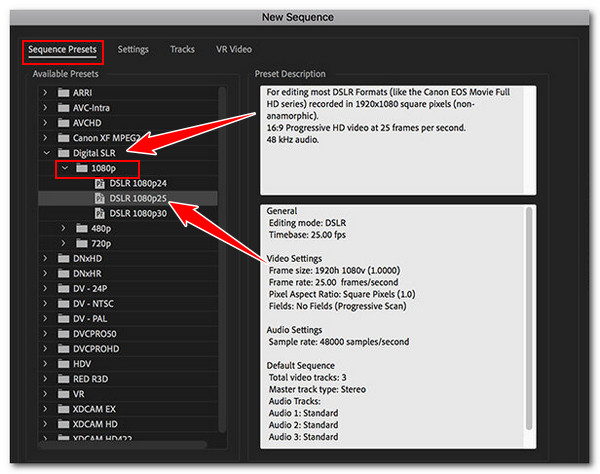
Steg 4Gå sedan till projektpanelen och högerklicka på sekvensen du skapade tidigare. Välj sedan "Sekvensinställningar" och ändra bredden och höjden till 1080 bred och 1920 höjd.
Notera: Om du ställer in sekvensinställningarnas breda till 1080 och höjden till 1920 kommer videons orientering automatiskt att ställas in på vertikal (9:16).
Steg 5Välj "Square Pixels (1.0)" under Pixel Aspect Ratio och klicka på "OK". Skapa sedan en ny sekvens och dra huvudsekvensen (om sekvensen skapad tidigare) in i den.
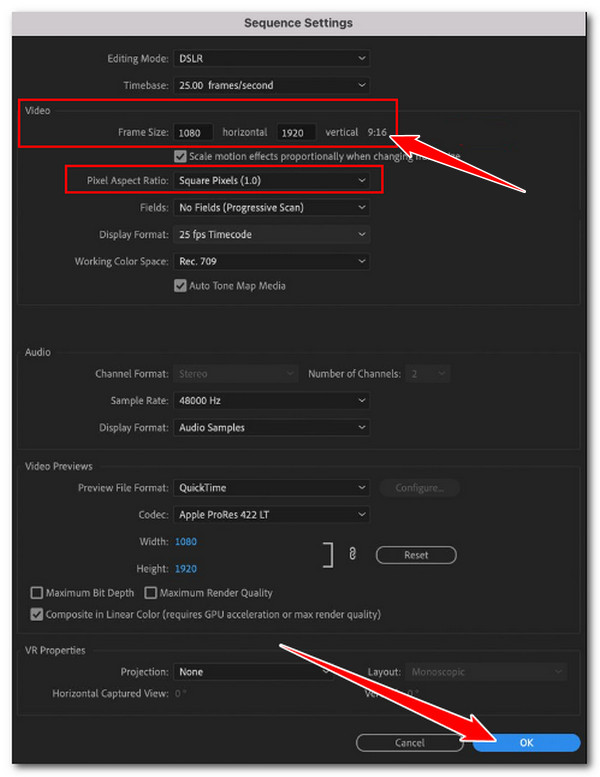
Steg 6 Välj sedan alternativet "Behåll befintliga inställningar" i popup-fönstret. Gå sedan igenom din video och se specifika scener där du tycker att du ska redigera.
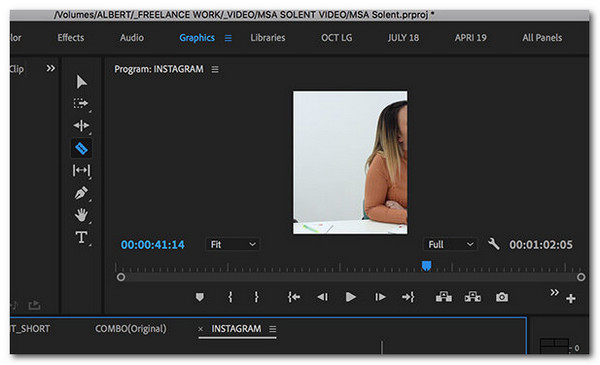
Steg 7Efter det kan du gå till tidslinjen och göra ändringar. När du är klar, klicka på fliken "Arkiv", välj knappen "Exportera" och klicka på knappen "Media". Välj sedan "Formatera".
Steg 8Gå till avsnittet "Preset" och välj "Match Source - High bitrate". Ange sedan ett utdatafilnamn och destination. Klicka slutligen på "Exportera". Och det är det! Det är så du skapar och exporterar videor optimerade för Instagram-plattformen med Premiere Pro.
Kraftfullt alternativt sätt att exportera vertikal video för Instagram
Det är en detaljerad guide om hur man exporterar vertikala videor för Instagram på Premiere Pro. Nu, om du tycker att saker och ting är ganska knepiga att navigera bara för att exportera en video i vertikal riktning, överväg att använda den kraftfulla 4Easysoft Total Video Converter som ett alternativ. Detta nybörjarvänliga verktyg är infunderat med en MV maker-funktion som erbjuder många alternativ för att omdefiniera din video. Med den här funktionen kan du ändra videons bildförhållande till 9:16 och vända videons orientering till vertikal. Det låter dig också exportera din video i hög kvalitet, med 4K-upplösning och 60 fps. Dessutom låter det dig tillämpa filter och effekter på din video för att ge Instagrammable vibbar. Lär dig mer om detta alternativ till guiden om hur du exporterar vertikala videor för Instagram på Premiere Pro.

Erbjud olika vackra teman som du kan applicera på din video för att lägga till animationer.
Låt dig beskära och trimma din video för att ta bort oönskade områden och scener.
Gör att du kan lägga till bakgrundsljud med alternativ för att justera volymen och lägga till effekter.
Låter dig tillämpa start- och sluttitlar med textanpassningsalternativ.
100% Säker
100% Säker
Steg 1 Installera 4Easysoft Total Video Converter på din dator. Kör sedan verktyget, klicka på fliken "MV" och klicka på "Lägg till" för att importera videon du vill exportera i vertikal orientering.

Steg 2Klicka sedan på knappen "Redigera" och klicka på fliken "Rotera och beskär". Sedan, för att göra din video vertikal, klicka på "Aspect Ratio" och välj alternativet "9:16".

Steg 3Du kan beskära din video, använda filter, justera effekterna och infoga bakgrundsljud och undertexter. Dessa alternativ erbjuder olika anpassningar som du kan använda för att ändra dem. När du är klar klickar du på knappen "OK".
Steg 4Klicka sedan på fliken "Tema" och välj ditt föredragna tema. Efteråt, gå till avsnittet "Inställningar"; därifrån kan du lägga till titlar och bakgrundsmusik. Klicka sedan på "Exportera".

Steg 5Välj MP4/MOV om Instagram inte stöder ditt videoformat, ställ in en upplösning till HD, kvalitet till hög, etc., och klicka på "Exportera". Och det är det! Det är en enkel guide som kan användas som ett alternativ till guiden om hur man exporterar vertikala videor för Instagram Premiere Pro.

Slutsats
Det är det! Det är den detaljerade guiden om hur man exporterar vertikala videor för Instagram Premiere Pro. Med den här guiden kan du nu snabbt skapa innehåll och exportera vertikala videor som är explicit optimerade för Instagram-plattformen. Om saker är knepiga och utmanande att utföra med Premiere Pro kan du använda den kraftfulla 4Easysoft Total Video Converter som ett alternativ. Med detta verktygs användarvänliga gränssnitt och lättanvända funktioner relaterade till vertikal videoexport kan du snabbt exportera dina optimerade vertikala videor för Instagram. Prova att använda detta kraftfulla verktyg nu.
100% Säker
100% Säker



